
В этой статье мы собрали самые частые ошибки в промоакциях Instagram. Вы также сможете исправить их с помощью пошаговой инструкции и создать промоакцию без ошибок. Для начала разберемся, в чем особенности такого инструмента продвижения, как промоакции в Инстаграм.

Заведем эксклюзив по твоему запросу, присоединяйся!
Содержание скрыть
Что значит создать промоакцию в Инстаграм
Промоакции нужны для продвижения публикаций. Не стоит путать промоакцию с рекламой в Инстаграм. Разберем подробнее их различия.
| Реклама в IG | Промоакция в IG |
| Создается через рекламный аккаунт Facebook | Создается напрямую из профиля в Instagram |
| Множество настроек и характеристик | Цель всегда одна – увеличить поведенческие факторы (лайки, комментарии, сохранения и прочее) |
Какие ошибки в промоакциях Инстаграм встречаются чаще всего
Невнимательность пользователя
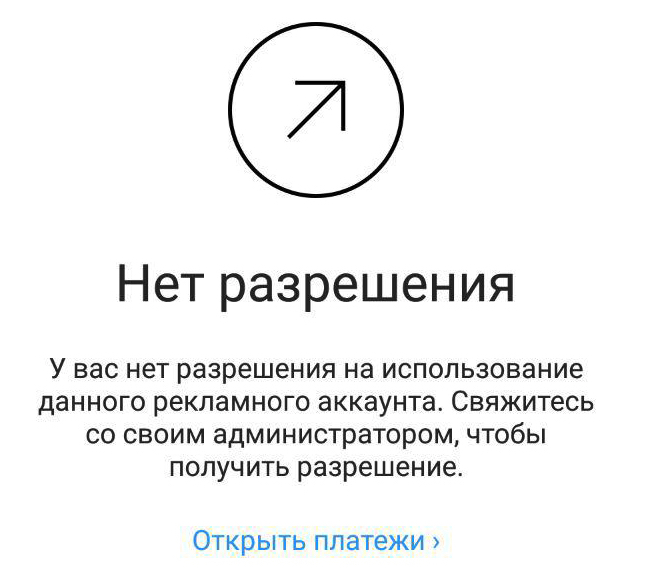
КАК ПРИВЯЗАТЬ ИНСТАГРАМ К ФЕЙСБУК (META) | Инструкция от поддержки ФБ | Иван Шевцов
- Страница переведена из бизнес-аккаунта в личный. Это могло произойти случайно, либо для определенной цели, после чего пользователь забыл вернуть настройки обратно.
- Недостаточно средств на рекламном счете. Вы могли не заметить, как рекламный счет оказался на нуле. Либо последний платеж был отклонен. Чтобы выяснить причину, свяжитесь со службой поддержки банка или платежной системы.
- Нет прав администратора страницы на Facebook, которая привязана к Instagram. Попросите действующего администратора предоставить вам права.
- Есть права администратора, но вы авторизованы в другом аккаунте.
Блокировка аккаунта Facebook Ads Manager
После того, как Фейсбук купил Instagram, инструменты продвижения объединились в Facebook Ads Manager. Плюсов в этом много, но есть существенный минус – частая блокировка аккаунтов. Причины обычно две:
- Подозрительная активность пользователя;
- Проблемы с оплатой рекламы.
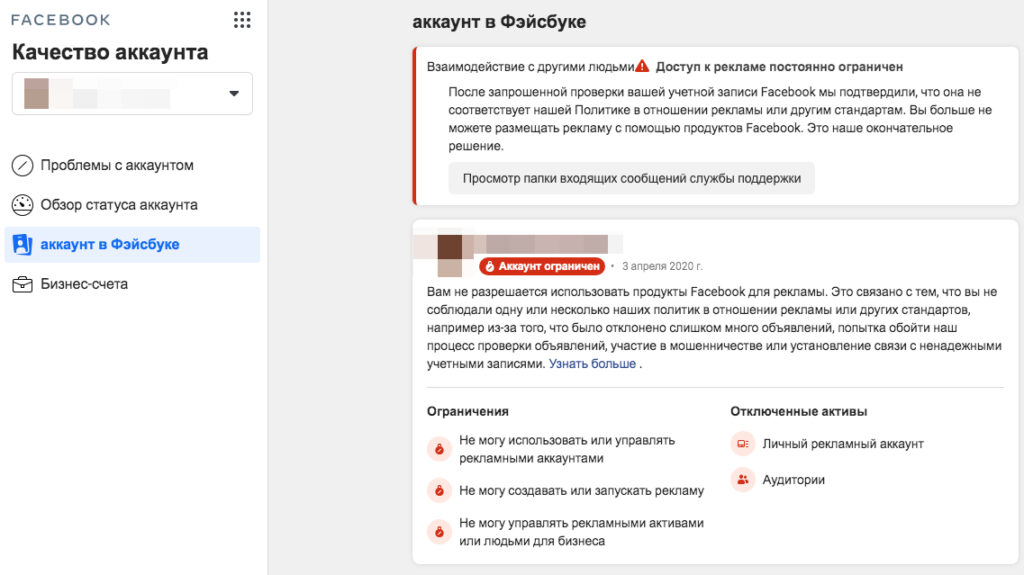
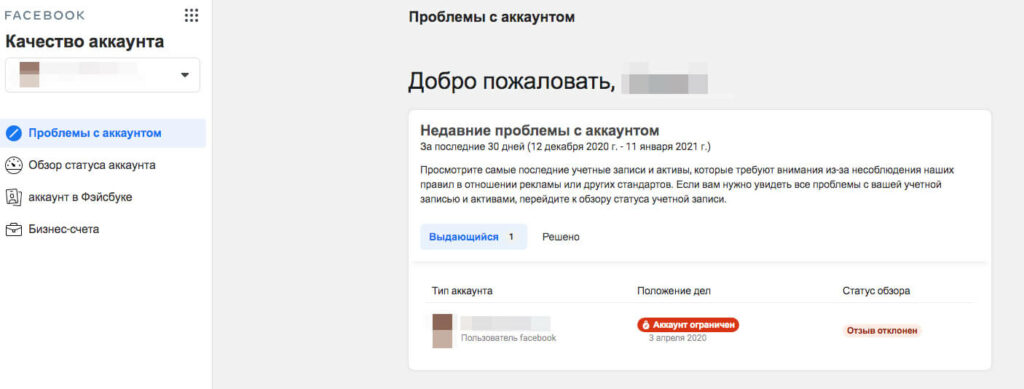
По ссылкам вы попадете на форму, через которую можно обжаловать решение бота (он принимает решение о блокировке) и связаться со службой поддержки.
В остальных случаях, когда не получается создать промоакцию в Инстаграм из-за блокировки аккаунта, ищите ответ в справочном центре. Чтобы предотвратить бан Ads Manager, изучите правила рекламной деятельности и перечитывайте их время от времени (примерно раз в месяц, чтобы фиксировать изменения в правилах).
КАК ПРИВЯЗАТЬ ИНСТАГРАМ К ФЕЙСБУК META Урок №1
Бывает, что Фейсбук блокирует рекламный кабинет без возможности восстановления. Тогда чтобы запускать рекламу в профиле в Инстаграме, его можно привязать к другому кабинету. Но сначала — отвязать. Узнайте, как отключить Фейсбук от Инстаграма, в материале по ссылке.
Технические ошибки в Instagram
Во время связывания аккаунтов Facebook и Instagram может возникнуть сообщение «Вы не можете создать промоакцию, потому что не являетесь администратором». Исправить ошибку можно, если отвязать IG от текущего аккаунта в Ads Manager и привязать к другому. Пошаговую инструкцию, как исправить ошибку в Инстаграмме, читайте ниже.
Обратите внимание, что использовать те же средства оплаты будет уже нельзя.
Почему не получается создать промоакцию в Инстаграм
Выше мы описали самые частые причины, почему не удается создать промоакцию в Инстаграм. Если на ваш взгляд проблем больше нет, а инстаграм не дает создать промоакцию, обратитесь в службу поддержки.
- Авторизуйтесь в Фейсбуке.
- Если ваш профиль заблокирован, то вы сразу попадете на нужный ресурс. В остальных случаях нажмите на знак вопроса в шапке страницы.
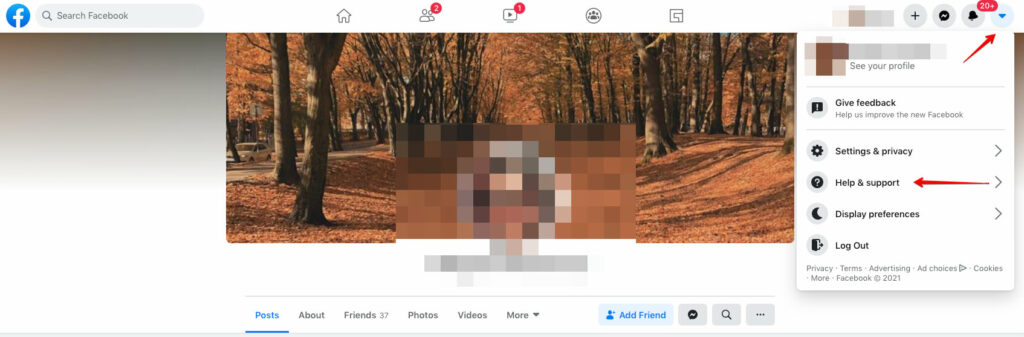
- Выберете «Сообщить о проблеме».
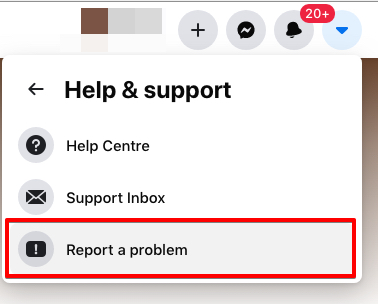
- В открывшемся окне нажмите «Что-то пошло не так».
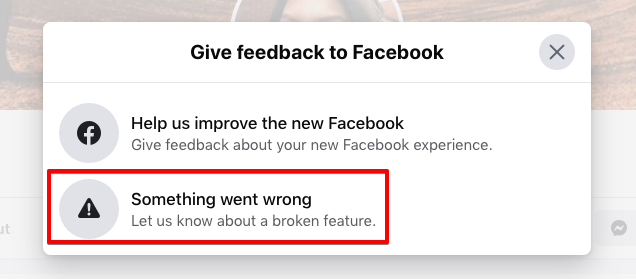
- Далее открывается форма заявки. В строке «Как мы можем помочь» выберите «Другое».
- В поле ниже подробно опишите проблему и спросите «Почему не могу создать промоакцию в Инстаграм?».
- Завершите оформление заявки, нажав «Отправить».
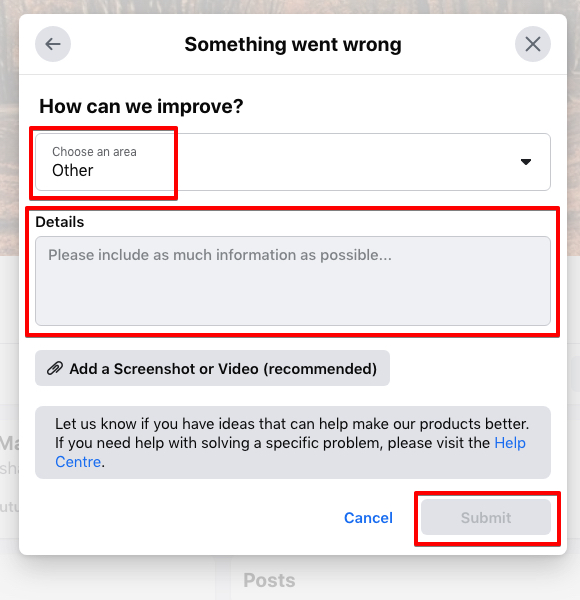
Время ожидания ответа от службы поддержки составляет от нескольких минут до часа.
Как исправить ошибку промоакций в Инстаграм
Нет прав администратора страницы на Facebook
- Поставить «нравится» странице.
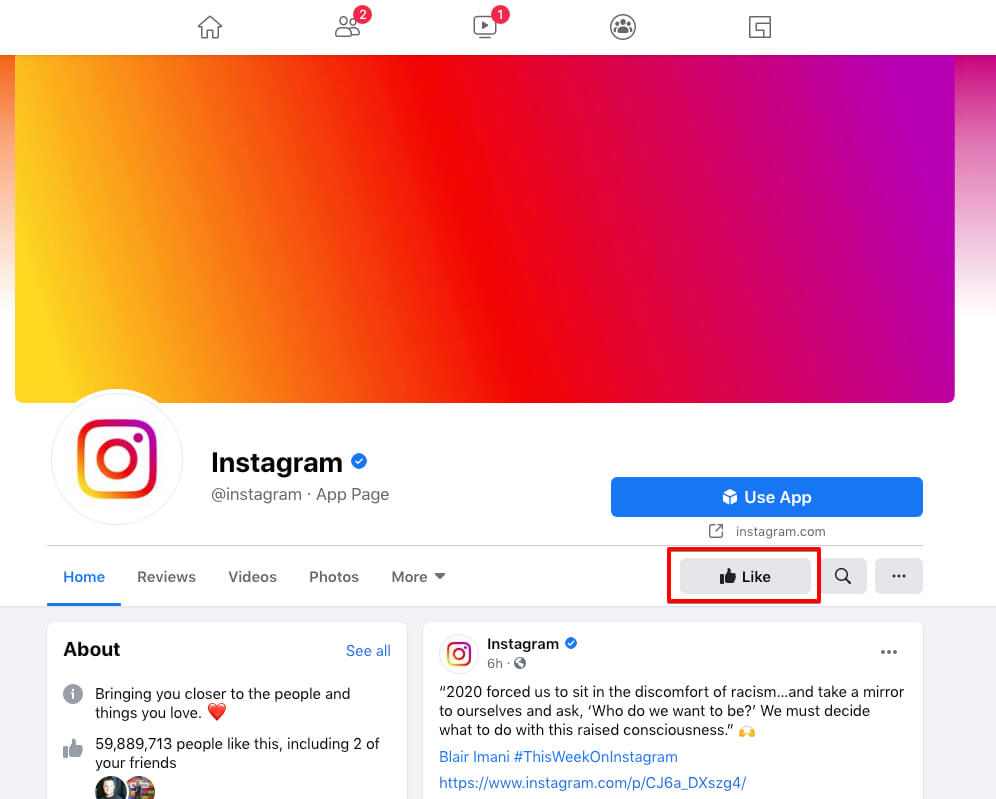
- Добавьте действующего администратора страницы в друзья и отправьте свою почту от аккаунта в Фейсбуке. Следующие шаги совершает администратор.
- Перейти в управление нужной страницы. Зайдите в раздел Инстаграм. Там вы увидите аккаунт, который привязан к странице в Фейсбуке.
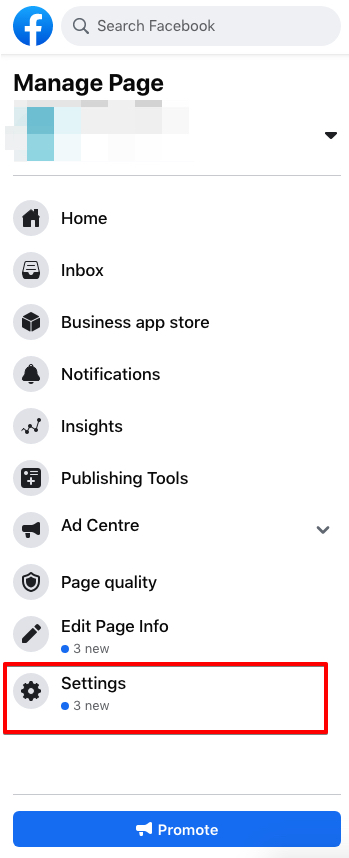
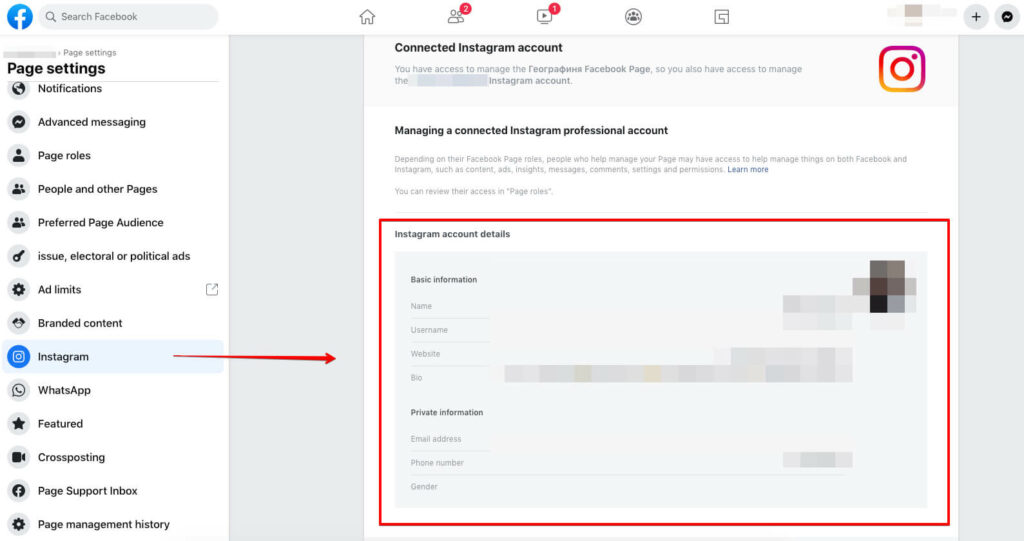
- Зайдите в «Роли страницы» и добавьте нового администратора:
- По имени на Facebook;
- По электронной почте.
Справа (перед кнопкой «Добавить») выберите в выпадающем меню «Администратор».
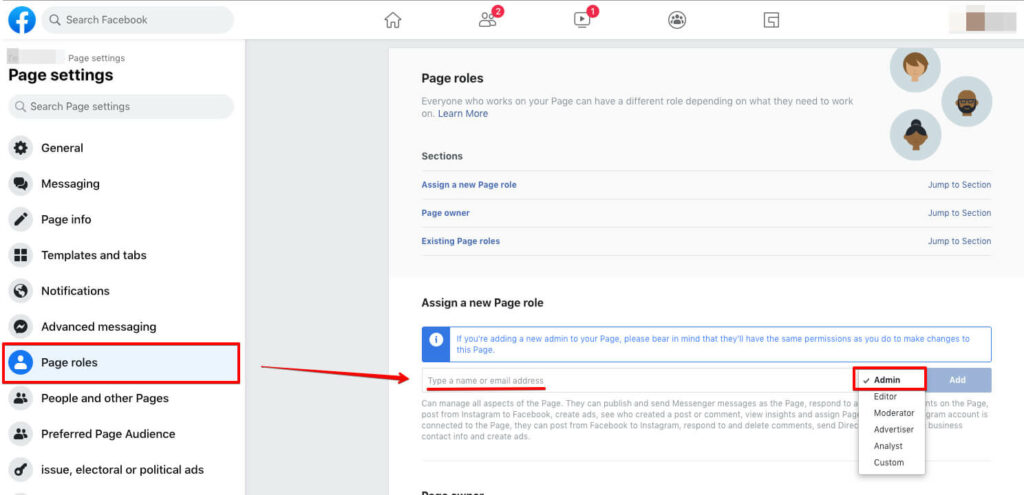
Если все сделано правильно, то ниже появитесь вы с правами администратора. Ошибка исчезнет, а вы сможете продвигать публикации в IG и смотреть статистику аккаунта.
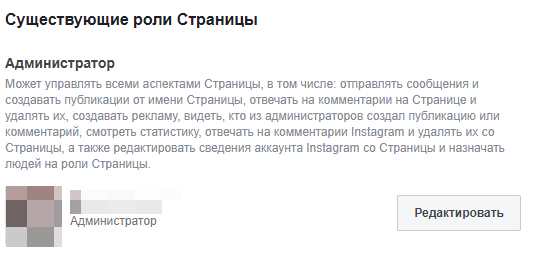
Аккаунт не привязан к странице в Facebook
- Зайдите в приложение Instagram со смартфона.
- Со страницы профиля перейдите в меню, нажав на «бургер» в правом верхнем углу.
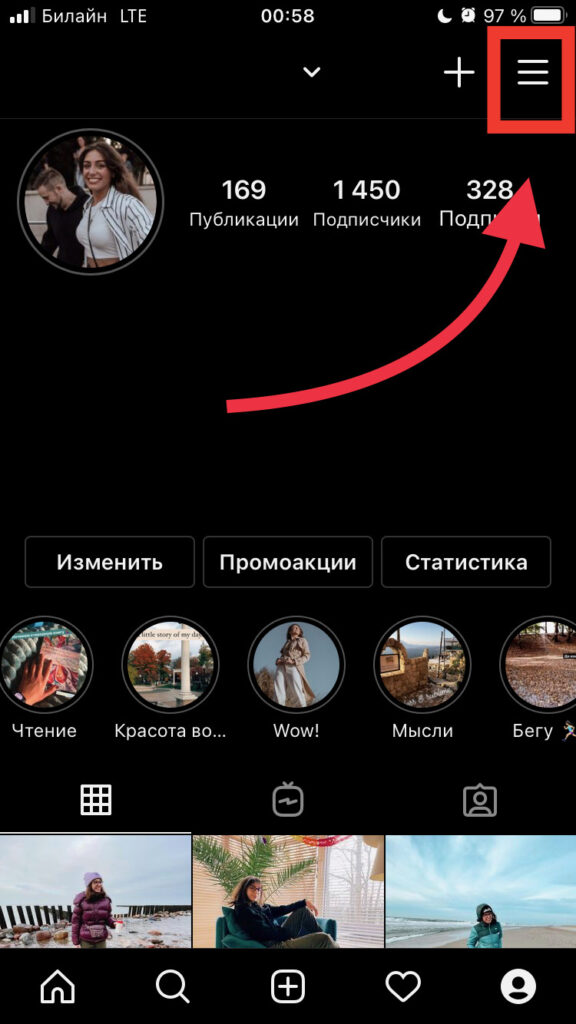
- В меню выберите «Настройки».
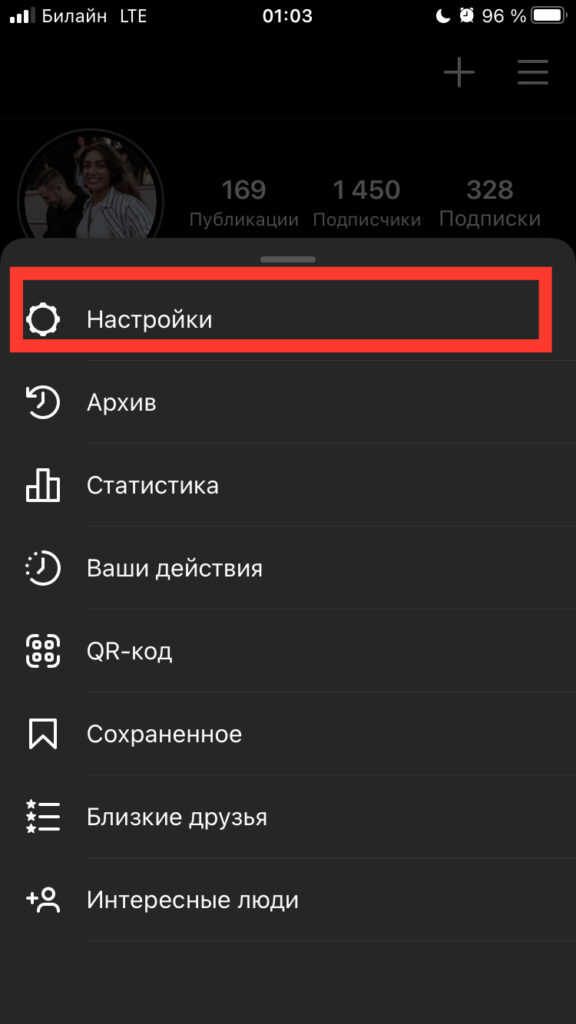
- Далее нажмите на «Аккаунт».
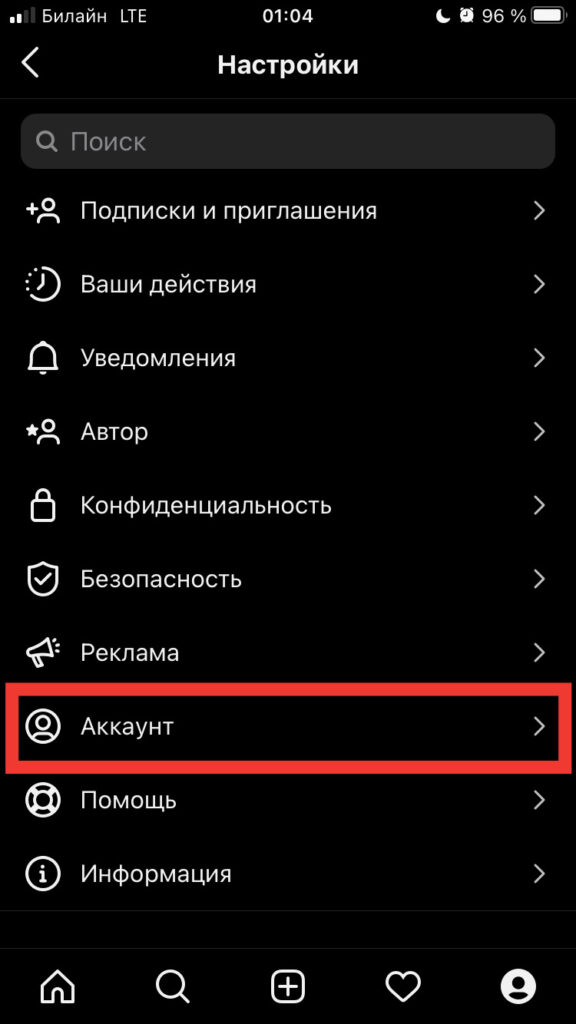
- Затем «Публикация в других приложениях».
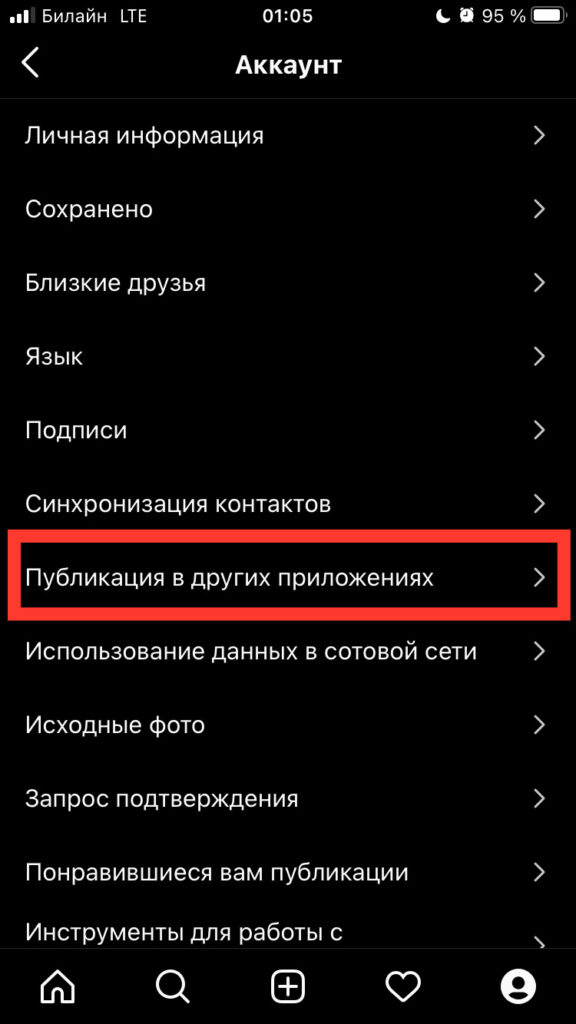
- Перед вами откроется меню выбора учетных записей. Синим горят подключенные записи, а прозрачные – не подключенные. Выберете «Facebook».
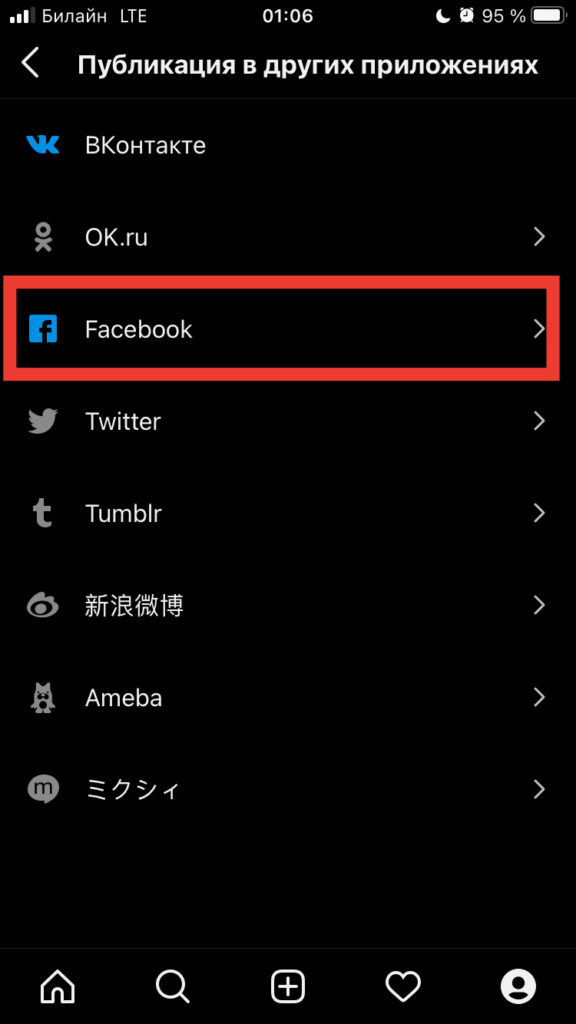
Дальше вам нужно нажать по кнопке для входа в аккаунт Facebook, после чего к нему привяжется Instagram.
Как создать промоакцию в Инстаграм правильно
Чтобы успешно продвигать публикацию, посмотрите как создать промоакцию в Инстаграм пошагово:
- Для начала перейдите в нужный профиль.
- Выберите публикацию.
Инстаграм не дает создать промоакцию для изображений размером больше 8 Мб.
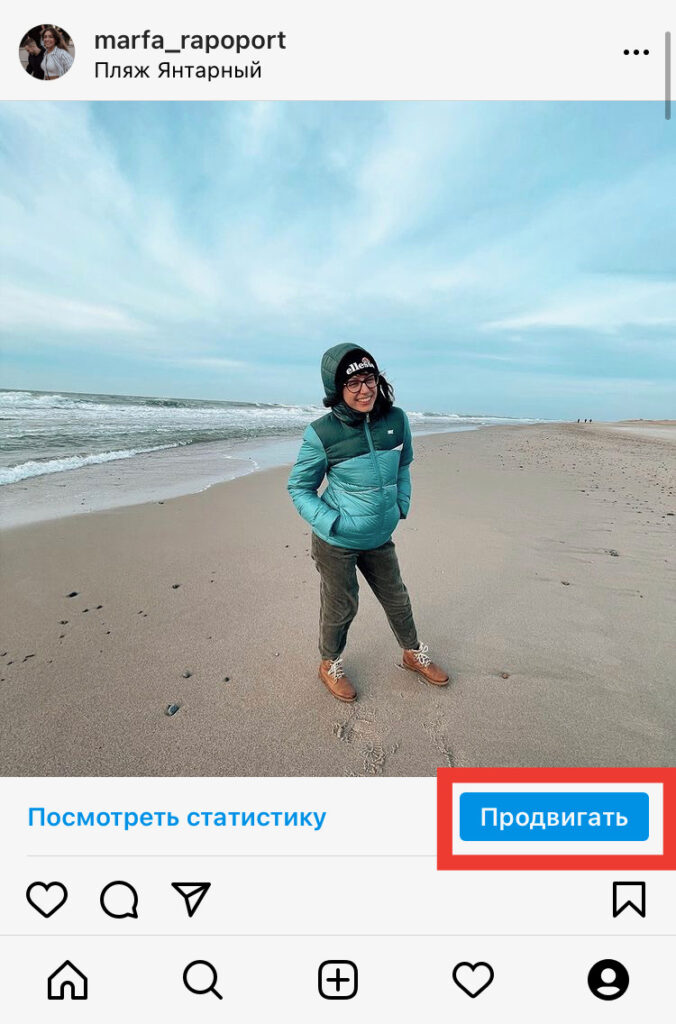
- Нажмите кнопку «Продвигать» под изображением в публикации.
- Задайте настройки промоакции:
- Куда вы хотите направлять пользователей;
- Какие характеристики аудитории;
- Выставьте дневной бюджет;
- Укажите продолжительность продвижения публикации.
Как правильно создать промоакцию в Инстаграм: если на данном этапе вы выберете «Пропустить», то в дальнейшем при продвижении публикаций этот шаг уже не будет предложен. Однако вы можете связать страницу FB с аккаунтом IG в настройках в любое время.
- Нажмите кнопку «Создать промоакцию» (находится в разделе «На рассмотрении») для того, чтобы завершить настройку.
На этом ваши шаги в том, как создать промоакцию в Инстаграмме, окончены. Модераторы проверят продвигаемую публикацию на соответствие правилам. В среднем проверка длится до 60 минут. В некоторых случаях (сейчас из-за удаленной работы во время пандемии, а также в праздничные дни) проверка происходит дольше.
Сразу после проверки промоакция запускается автоматически. В вашей ленте будут отображаться уведомления:
- О начале проверки и ее окончании;
- Об одобрении или отклонении промоакции;
- О завершении кампании.
Заключение
Как видите, ошибки в промоакциях Инстаграм легко исправить. Надеемся, что вы запомнили, как создать промоакцию в Инстаграм правильно. Желаем успешного продвижения!
Источник: protraffic.com
«Вы не можете создать промоакцию потому что не являетесь администратором/ваш рекламный аккаунт неактивен» ― как исправить

Владельцы коммерческих аккаунтов в Инстаграме иногда сталкиваются с проблемой при попытке создать или изменить рекламную кампанию, а также просмотреть ее статистику. Рассмотрим основные причины ошибок.
Невнимательность пользователя
Первая причина проблем, которую мы рассмотрим — банальная невнимательность. Пользователь мог случайно перевести свою страницу из профессиональных в личные, либо сделать это с какой-то определенной целью, а потом забыть об этом. В таком случае решение будет простым: нужно присвоить аккаунту статус профессионального. Делается это в настройках (раздел «Аккаунт» — «Переключиться на профессиональный аккаунт»).
Также не помешает проверить наличие средств на рекламном счете. Возможно, вы забыли пополнить его, либо (если перевод производился недавно) платеж по каким-то причинам не прошел. Во втором случае следует связаться со службой поддержки вашей платежной системы или банка для уточнения статуса перевода.
Если попытка произвести какие-либо операции происходит через Facebook, то тут может быть два варианта:
- У вас нет прав администратора к странице в Фейсбуке, которая привязана к Инстаграм . Чтобы производить какие-либо действия нужно попросить администратора предоставить нужные права для вашего аккаунта;
- У вас есть права администратора, но по какой-то причине (спойлер: по невнимательности) авторизация произошла с другого аккаунта. Нужно просто выйти и зайти с нужными логином и паролем.
В общем, если появилась ошибка «Нет разрешения» — следует проверить, с нужных ли аккаунтов в Фейсбуке и Инстаграме вы зашли, а также привязаны ли учетные записи друг к другу. Если же все вчера работало, а сегодня вдруг перестало несмотря на то, что вы абсолютно ничего не меняли, то переходим к следующему пункту.
Овнеры магазинов ФБ акков про свой бизнес и тренды в арбитраже. ФБ аккаунты для арбитража трафика
Блокировка аккаунта Facebook Ads Manager

С некоторых пор Instagram перешел под контроль Facebook. Это позволило объединить инструменты для продвижения в обеих соцсетях в единый инструмент — Facebook Ads Manager. Это удобно, но учетные записи в этом сервисе часто блокируются из-за нарушений правил сервиса или подозрительных действий. Ситуация осложняется тем, что в большинстве случаев (по разным оценкам, от 95 до 98%) решение о блокировке принимается специальной программой. Обжаловать блокировку придется через службу поддержки.
При этом придется запастись терпением: ответ на ваш запрос может поступить как через 2 часа, так и через 2 дня. Для того, чтобы ускорить решение проблемы, нужно выполнить два условия.
Первое — обратиться по нужному адресу. Дело в том, что в Facebook Ads Manager существует несколько форм для отправки запроса в клиентскую службу. Выбор зависит от того, с чем связана блокировка (это можно узнать из сообщения о заморозке аккаунта):
- Бан по причинам, связанным с платежами;
- Заморозка из-за подозрительной активности.

Во всех остальных случаях нужно искать ответ в справочном разделе.
Предотвратить блокировку проще, чем потом восстановить аккаунт. Для того, чтобы не попасть в бан, следует соблюдать правила рекламной деятельности в Фейсбуке (они распространяются и на Инстаграм).
В идеале, по крайней мере раз в месяц стоит уделить внимание и перечитать регламент работы с рекламой. Это нужно не только для закрепления знаний: некоторые изменения в правилах вносятся без публикации пресс-релизов.
Неполадки в Instagram
Такое тоже бывает. Из-за какой-то неполадки, связанной со взаимной привязкой аккаунтов Инстаграма и Фейсбука, может появляться сообщение «У вас нет разрешения на использование данного аккаунта». Природу неисправности выяснить пока не удалось. Зато вполне известно, что с этим делать.
Для того, чтобы исправить ошибку, нужно отвязать страницу в Instagram от текущей учетной записи в Facebook Ads Manager и привязать к другой. Однако, есть и «подводные камни»: использование тех же средств оплаты (банковской карты или аккаунта PayPal) будет уже невозможно.
Отвязка страницы в Инсте производится через Facebook Ads Manager:
- В меню Менеджера открываем пункт «Настройки»;
- На открывшейся странице слева выбираем раздел «Страницы»;
- В списке находим нужную страницу в Инстаграме и кликаем на значок в виде шестеренки рядом с ней;
- В меню, расположенном слева, выбираем пункт «Instagram»;
- В самом низу открывшейся страницы находим кнопку «Отсоединить» и нажимаем на нее.
После этого нужно привязать аккаунт в Инстаграме к другой учетной записи Facebook Ads Manager.
Вывод
В большинстве случаев ошибка создания рекламных кампаний в Instagram решается довольно легко. После того, как проблема будет устранена, вы сможете попробовать любое из 10 приложений для ведения бизнеса в Instagram.
Арбитражник и сидишь без дела? Загляни в раздел «Работа», выбери проверенного работодателя и приступай к делу.
Источник: partnerkin.com
Решение трех самых распространенных проблем с Instagram
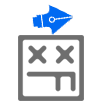
Достигли лимита по количеству кампаний при привязке бизнес-профиля в Instagram? Аккаунт Facebook деактивирован из-за подозрительных действий? Отключили платежи? Решение этих проблем ждет вас в статье.
Подписывайся на наш Телеграм канал и паблик ВК и узнавай первым о новых событиях!
Не могу подключить бизнес-профиль в Instagram
Решение проблемы “Вы достигли лимита по количеству компаний, которые вы можете сейчас создать.” при привязке бизнес-профиля в Instagram.

Открываем любой браузер на ПК, делаем авторизацию в Facebook далее переходим на страницу Business Manager (https://business.facebook.com) и в открывшемся окне нажимаем “Создать аккаунт”.

В поле “Название компании и аккаунта” прописываем категорию бизнеса или название вашей компании.
Поле “Ваше имя” заполняется автоматически. Электронный адрес должен быть рабочим к которому есть доступ, позже придется подтвердить регистрацию.

Здесь также заполняем все поля.
В поле “Сайт” можно вставить ссылку вашего личного профиля Facebook или ссылку на ваш сайт если он есть.
Нажимаем отправить и далее подтверждаем Business Manager.
Для этого переходим в электронный адрес который мы указали при регистрации.
Этап 2: Создаем рекламный аккаунт, добавляем бизнес страницу Facebook и аккаунт Instagram.
2.1. Создаем рекламный аккаунт:

В левом меню нажимаем на “Рекламные аккаунты” в открывшемся окне нажимаем “+ Добавить” и “Создание рекламного аккаунта”.
Прописываем название рекламного аккаунта, можно на русском и на английском, без разницы. Валюту выбираем “Российский рубль” и нажимаем далее.

В открывшемся окне выбираем “My business (Business)” и нажимаем создать.

Выбираем человека, даем доступ администратора и нажимаем “Назначить”.
Поздравляем, вы создали рекламный аккаунт и теперь переходим к привязке бизнес страницы Facebook к Business Manager.
2.2. Привязка бизнес страницы Facebook:
В левом меню нажимаем на “Страницы” в открывшемся окне “+ Добавить” — “Добавить Страницу” и вводим URL или название страницы которая была создана при первом переходе на бизнес-профиль в Instagram или можете создать новую нажав на “Создание страницы”

Далее переходим к самой привязке Instagram аккаунта.
2.3. Привязка аккаунта Instagram:

В левом меню нажимаем “Аккаунты Instagram” в открывшемся окне “+ Добавить”, вводим логин и пароль от аккаунта Instagram.
Нажимаем войти и в открывшемся окне выбираем рекламный аккаунт который был создан вами и нажимаем завершить.

Поздравляем вы успешно добавили аккаунт Instagram в Business Manager.
Этап 3: Переход на бизнес-профиль в Instagram.
Переходим в аккаунт Instagram и заходим в “Настройки” далее “Аккаунт” и “Переключиться на профессиональный аккаунт”.
Выбираете страницу которую добавили в Business Manager и следуем инструкции.
Если делать все как описано в данном статье у вас должно все получиться!
Чтобы вернуться на Facebook, загрузите фото.
Одна из самых частых проблем это деактивация аккаунта Facebook из-за подозрительных действий.
Одна из причин деактивации это когда кто-то чужой заходит в ваш аккаунт Facebook, это подтвердила сама поддержка Facebook.


Если вы не знали это и дали кому-то доступ для входа в ваш аккаунт Facebook и профиль был деактивирован вас попросят прислать фото где четко видно ваше лицо.

Почти все отправляют фото где четко видно лицо сделанное при достаточном освещении и без размытия. И в итоге их аккаунт так и остается деактивированным, потому-что надо скидывать не фото профиля а фото удостоверения личности (паспорта) где четко видно ваше лицо, имя и фамилия.

Если ваши данные аккаунта соответствуют паспортным данным тогда ваш аккаунт будет разблокирован, на практике занимало максимум 3 дня было что и за сутки давали доступ к аккаунту.
Facebook также наказывает за следующие нарушения:
2) Размещение контента, который противоречит Условиям Facebook.
3) Использование ненастоящего имени.
4) Представление себя под именем другого человека.
5) Систематическое нарушение Норм сообщества Facebook.
6) Взаимодействие с другими людьми с целью преследования, рекламы, продвижения или совершения других запрещенных действий.
Платежи отключены, как связаться с технической поддержкой Facebook.
Facebook заботится о нашей безопасности и иногда отключает платежи и просит нас связаться с ней.

Для связи с технической поддержкой рекламных аккаунтов Facebook, есть ссылка.
При переходе по ссылке откроется страница, где в верхнем правом углу есть кнопка “Поддержка”.

Кликнув по кнопке “Поддержка” попадаем на вторую страницу и там в левом нижнем углу будет кнопка “Начать работу”.

Кликнув по ней открывается следующая страница где выбираем категорию возникшей проблемы, в нашем случае это биллинг и платежи.
В открывшемся окне выбираем “Чат с представителем”

Далее в открывшемся окне вводим идентификатор (ID) рекламного аккаунта, выбираем страницу и нажимаем начать чат.
После уже с представителем технической поддержки Facebook решаете возникшую проблему.
Источник: fb-killa.pro
